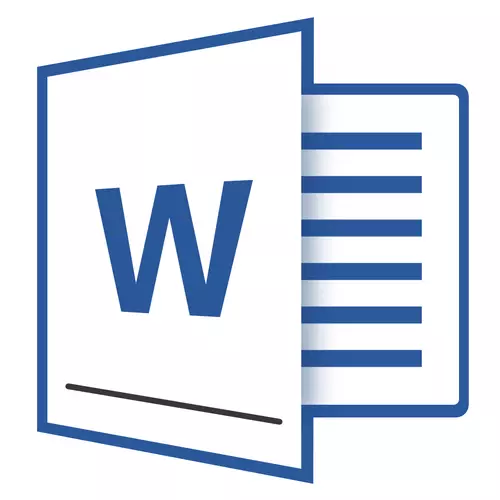
หากคุณอย่างน้อยบางครั้งใช้โปรแกรมแก้ไขข้อความ MS Word คุณอาจจะรู้ว่าในโปรแกรมนี้คุณไม่เพียง แต่สามารถรับข้อความได้ แต่ยังทำงานอื่น ๆ อีกมากมาย เราได้เขียนเกี่ยวกับความเป็นไปได้มากมายของผลิตภัณฑ์สำนักงานนี้หากจำเป็นคุณสามารถทำความคุ้นเคยกับวัสดุนี้ได้ ในบทความเดียวกันเราจะบอกเกี่ยวกับวิธีการวาดเส้นหรือแถบในคำ
บทเรียน:
วิธีการสร้างแผนภูมิใน Word
วิธีทำตาราง
วิธีการสร้างสคีมา
วิธีเพิ่มแบบอักษร
สร้างบรรทัดธรรมดา
1. เปิดเอกสารที่คุณต้องการวาดบรรทัดหรือสร้างไฟล์ใหม่และเปิด
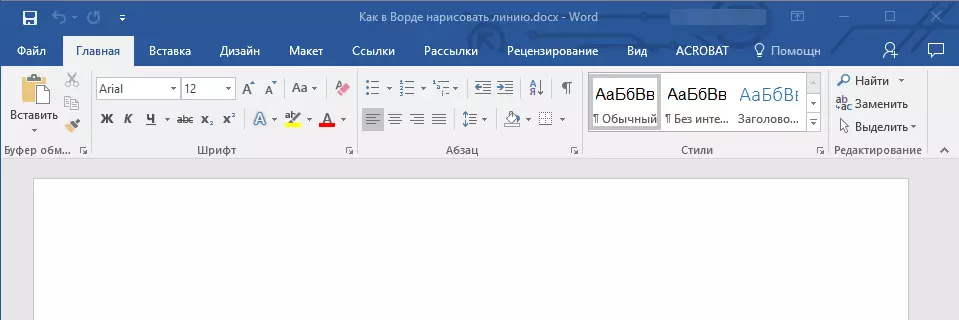
2. ไปที่แท็บ"แทรก"ที่ไหนในกลุ่ม"ภาพประกอบ"กดปุ่ม"ตัวเลข"และเลือกบรรทัดที่เหมาะสมจากรายการ
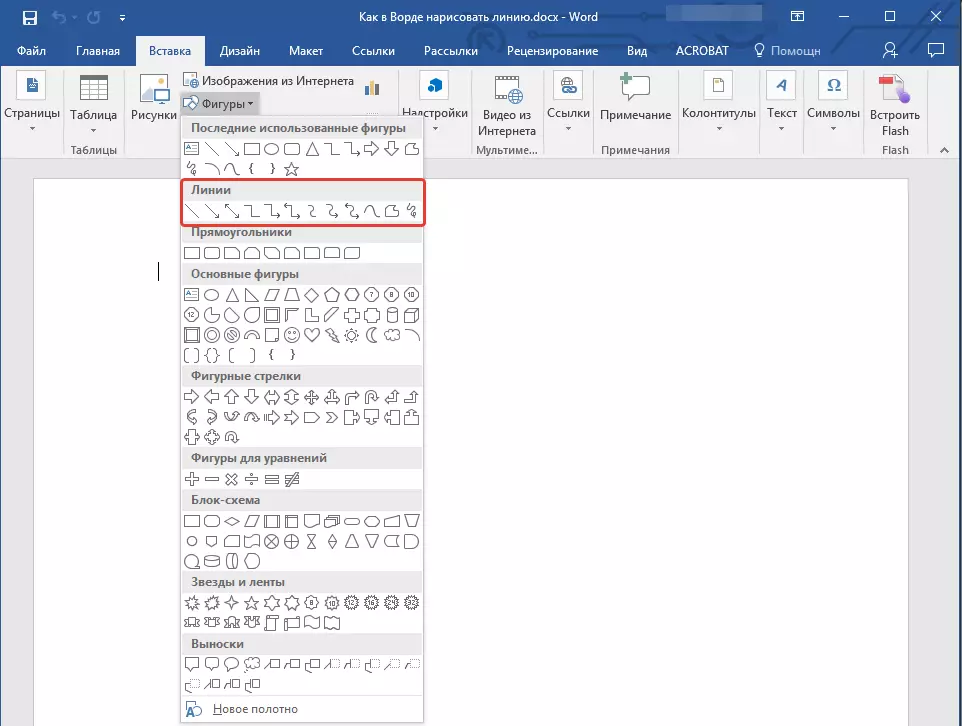
บันทึก:ตัวอย่างของเราใช้ Word 2016 ในเวอร์ชันก่อนหน้าของโปรแกรมในแท็บ"แทรก"มีกลุ่มแยกต่างหาก"ตัวเลข".
3. วาดเส้นโดยการกดปุ่มซ้ายของเมาส์ที่จุดเริ่มต้นและวางจำหน่ายในตอนท้าย
4. บรรทัดที่คุณถามความยาวและทิศทางจะถูกวาด หลังจากนั้นเอกสาร MS Word จะปรากฏโหมดของการทำงานกับตัวเลขที่อ่านความสามารถด้านล่าง
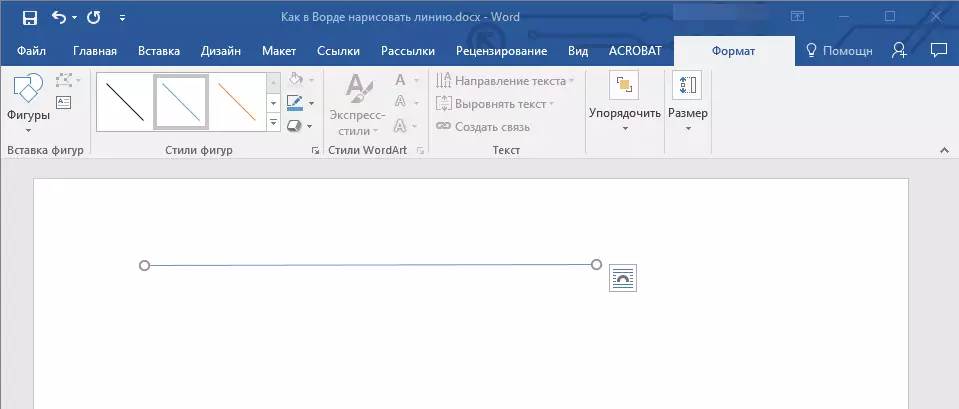
คำแนะนำสำหรับการสร้างและเปลี่ยนแปลงเส้น
หลังจากที่คุณวาดเส้นแท็บจะปรากฏในคำ"รูปแบบ"ซึ่งคุณสามารถเปลี่ยนและแก้ไขตัวเลขที่เพิ่มได้
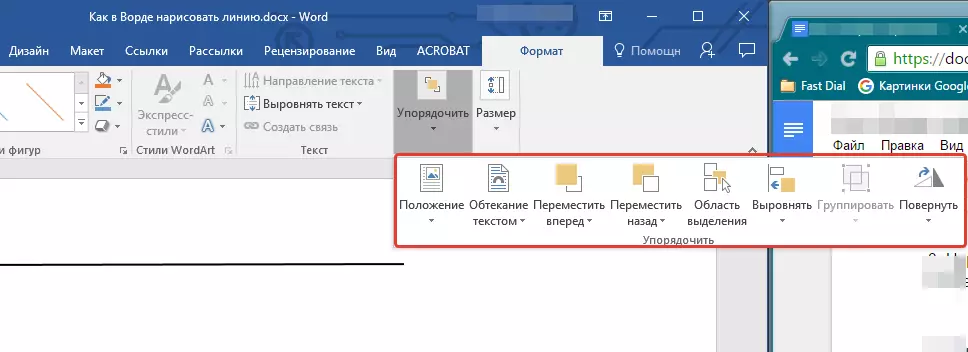
ในการเปลี่ยนลักษณะที่ปรากฏของบรรทัดให้ขยายเมนูรายการ"รูปแบบของตัวเลข"และเลือกคนที่คุณชอบ
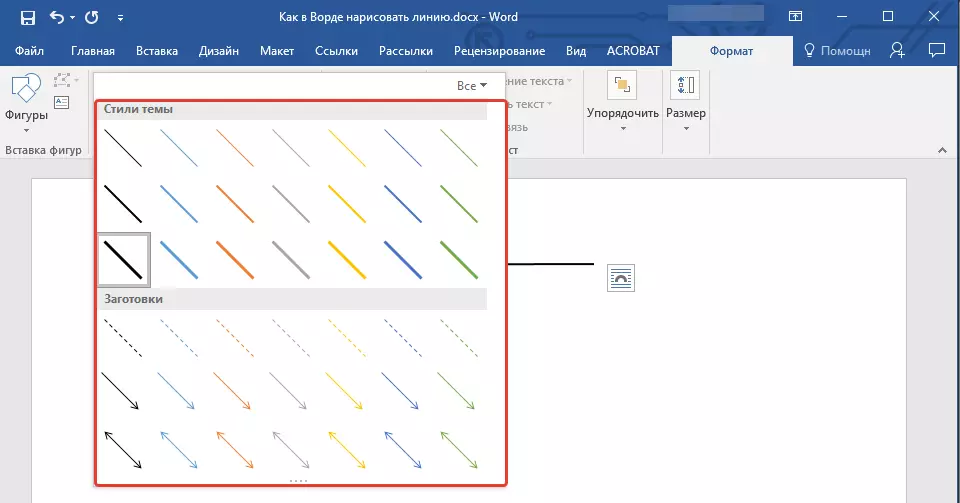
เพื่อให้เส้นประใน Word ขยายเมนูปุ่ม"รูปแบบของตัวเลข"หลังจากคลิกที่รูปแล้วเลือกประเภทบรรทัดที่ต้องการ ( "ฟัก" ) ในบท"Billets".
หากต้องการวาดเส้นตรง แต่เส้นโค้งให้เลือกประเภทบรรทัดที่เหมาะสมในส่วน"ตัวเลข" . คลิกที่ปุ่มซ้ายของเมาส์แล้วดึงไว้เพื่อตั้งค่า One Bend ให้คลิกครั้งที่สองสำหรับการดำเนินการนี้ซ้ำอีกครั้งสำหรับแต่ละโค้งจากนั้นคลิกที่ปุ่มซ้ายของเมาส์สองครั้งเพื่อออกจากโหมดการวาดเส้น
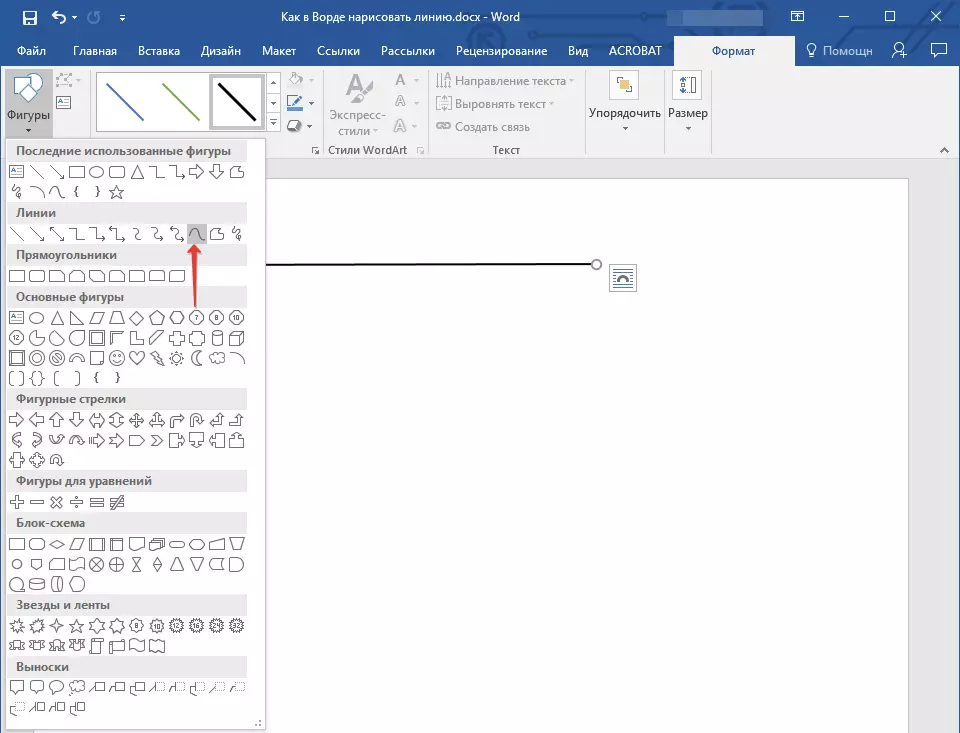
ในการวาดบรรทัดแบบฟอร์มฟรีในส่วน"ตัวเลข"เลือก"Polyline: Hand Drawn Curve".

หากต้องการเปลี่ยนขนาดของฟิลด์ Drawn Line ให้ไฮไลต์แล้วคลิกที่ปุ่ม"ขนาด" . ตั้งค่าพารามิเตอร์ที่จำเป็นของความกว้างและความสูงของฟิลด์
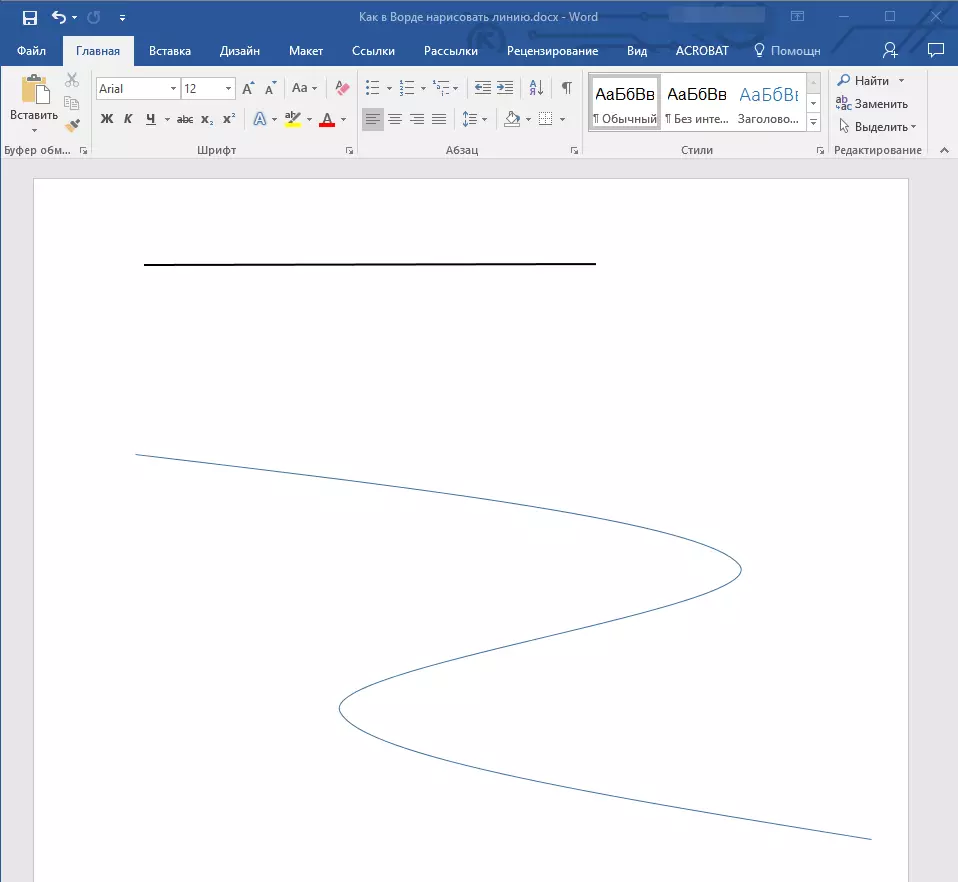
- คำแนะนำ:แก้ไขขนาดของพื้นที่ที่สามารถใช้เส้นได้และใช้เมาส์ คลิกหนึ่งในวงกลมวางกรอบแล้วดึงเข้าไปใน stron ที่ต้องการ หากจำเป็นให้ทำซ้ำการกระทำและอีกด้านหนึ่งของรูป
สำหรับรูปร่างที่มีโหนด (ตัวอย่างเช่นเส้นโค้ง) เครื่องมือที่มีอยู่
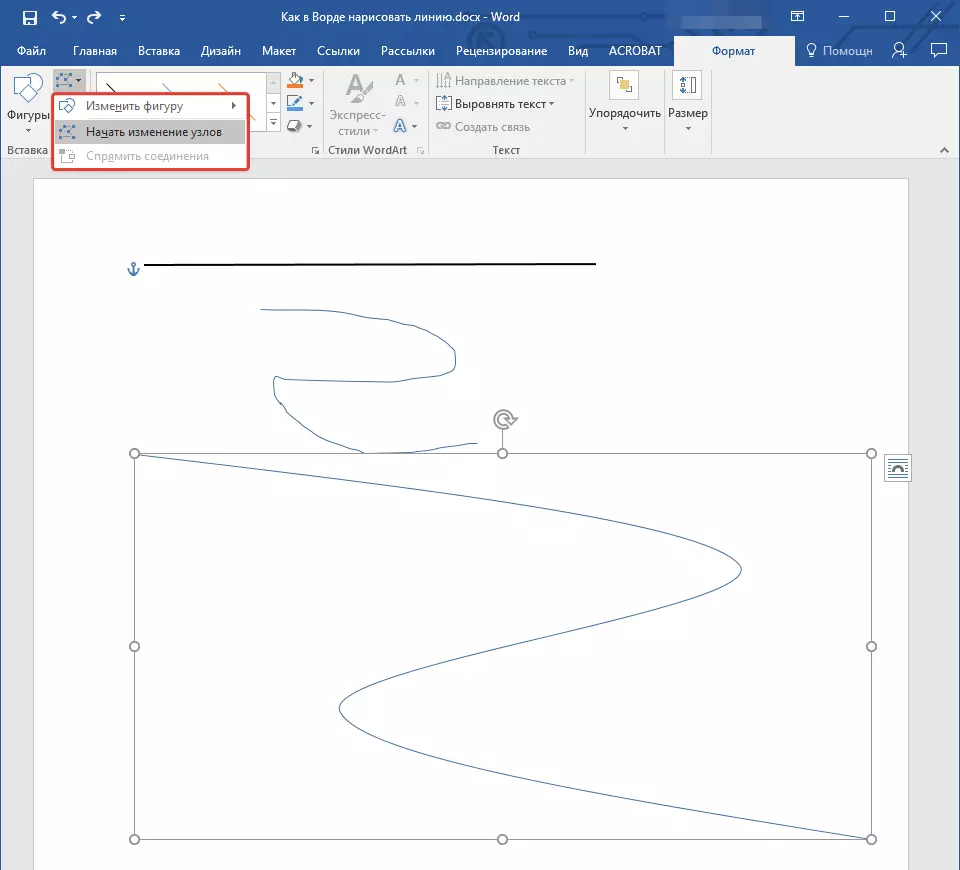
หากต้องการเปลี่ยนสีของรูปร่างให้คลิกที่ปุ่ม"รูปร่างของตัวเลข"ตั้งอยู่ในกลุ่ม"สไตล์"และเลือกสีที่เหมาะสม
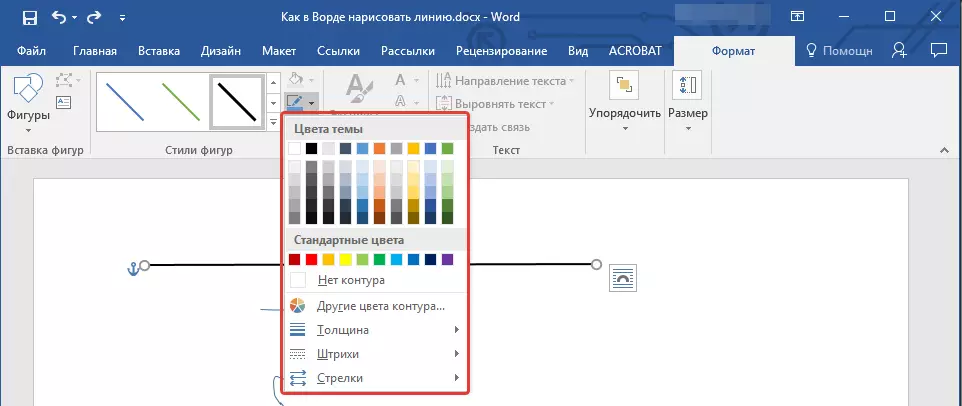
หากต้องการย้ายบรรทัดเพียงคลิกที่มันเพื่อแสดงรูปแบบของรูปและย้ายไปยังสถานที่ที่ต้องการของเอกสาร
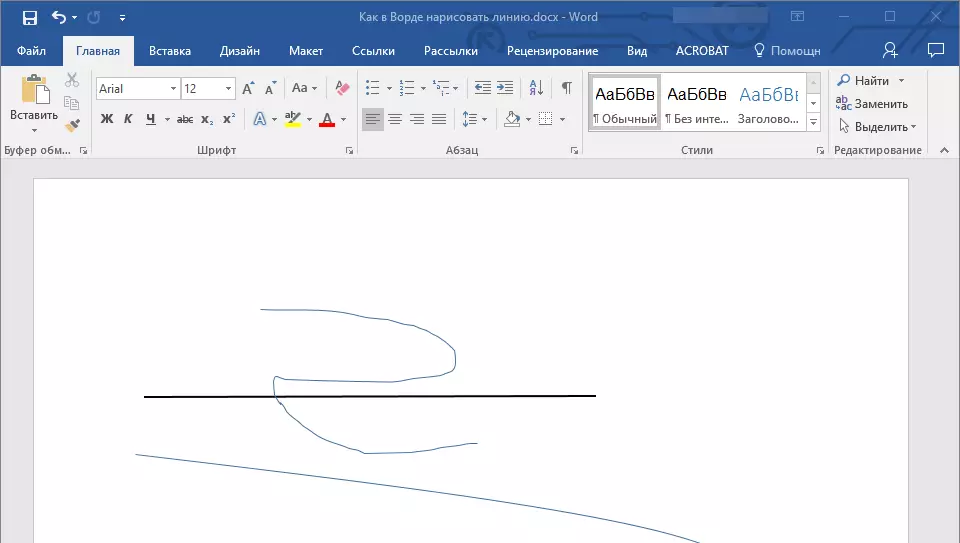
ในเรื่องนี้ทุกอย่างจากบทความนี้คุณได้เรียนรู้วิธีการวาด (ใช้จ่าย) ในคำว่า ตอนนี้คุณรู้เพิ่มเติมเกี่ยวกับความเป็นไปได้ของโปรแกรมนี้เล็กน้อย เราหวังว่าคุณจะประสบความสำเร็จในการพัฒนาต่อไป
